[LINE](未拔SIM卡)平行空間雙開LINE新版VPN跨區教學心得
請先閱讀:2016年11月,新版VPN跨區教學原始文章出處在此
相關文章:[LINE](未開啟移動帳號設定)新版VPN跨區教學心得
----
準備工作:
0.安裝LBE平行空間-雙開應用
1.註冊新Gmail帳號跟新臉書帳號,這二個主要用來綁定Line,臉書帳號使用電腦註冊會比較容易,Gmail帳號供Line驗證電子郵件時使用,
2.平行空間請新增臉書,並已先登入新開(要用來綁定Line)的臉書帳號
------------------------------------------
準備完成後,我們就開始實驗~~~
------------------------------------------
一、我們在平行空間新增Line後, 不跨區直接註冊新帳號的話,LINE就會是在台灣地區,主題商店裡面都只有台灣地區的主題, 所以我們直接刪除帳號,重新開始VPN測試。
二、我們直接開飛航模式,不拔SIM卡,VPN日本,然後進平行空間重新開Line註冊新帳號 ,接著點擊「以Facebook的帳號登入」
三、接著會顯示你臉書的帳號資訊,點擊以xxx身份繼續,然後輸入Gmail帳號跟密碼,Line會寄驗證碼到你設定的信箱內,在下個畫面輸入即可完成註冊
四、跨區註冊LINE完成後,我們看一下貼圖小舖,測試參加日本任務貼圖下載也OK,主題小舖也有日本限定的主題,如此一來就算是跨區成功了
五、跨區完成後,Line帳號就停留在日本地區,如果有VPN,就可以下載日本貼圖
當然,如果沒有VPN,任一聊天室輸入並點擊像是「Line://shop/detail/8158」這樣的連結,還是可以下載台灣的貼圖
結語:用平行空間跨區,從測試開始到完成,時間約十分鐘。測試結果,沒有拔SIM卡,也可以完成跨區註冊LINE。如果懶得重新安裝LINE來跨區日本,可以利用平行空間來註冊分身VPN的日本帳號,這樣以後要下載或購買貼圖就更輕鬆了~~
相關文章:[LINE](未開啟移動帳號設定)新版VPN跨區教學心得
----
準備工作:
0.安裝LBE平行空間-雙開應用
1.註冊新Gmail帳號跟新臉書帳號,這二個主要用來綁定Line,臉書帳號使用電腦註冊會比較容易,Gmail帳號供Line驗證電子郵件時使用,
2.平行空間請新增臉書,並已先登入新開(要用來綁定Line)的臉書帳號
------------------------------------------
準備完成後,我們就開始實驗~~~
------------------------------------------
一、我們在平行空間新增Line後, 不跨區直接註冊新帳號的話,LINE就會是在台灣地區,主題商店裡面都只有台灣地區的主題, 所以我們直接刪除帳號,重新開始VPN測試。
二、我們直接開飛航模式,不拔SIM卡,VPN日本,然後進平行空間重新開Line註冊新帳號 ,接著點擊「以Facebook的帳號登入」
三、接著會顯示你臉書的帳號資訊,點擊以xxx身份繼續,然後輸入Gmail帳號跟密碼,Line會寄驗證碼到你設定的信箱內,在下個畫面輸入即可完成註冊
四、跨區註冊LINE完成後,我們看一下貼圖小舖,測試參加日本任務貼圖下載也OK,主題小舖也有日本限定的主題,如此一來就算是跨區成功了
五、跨區完成後,Line帳號就停留在日本地區,如果有VPN,就可以下載日本貼圖
當然,如果沒有VPN,任一聊天室輸入並點擊像是「Line://shop/detail/8158」這樣的連結,還是可以下載台灣的貼圖
結語:用平行空間跨區,從測試開始到完成,時間約十分鐘。測試結果,沒有拔SIM卡,也可以完成跨區註冊LINE。如果懶得重新安裝LINE來跨區日本,可以利用平行空間來註冊分身VPN的日本帳號,這樣以後要下載或購買貼圖就更輕鬆了~~






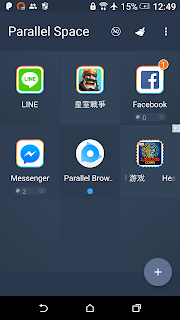















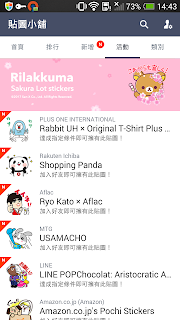


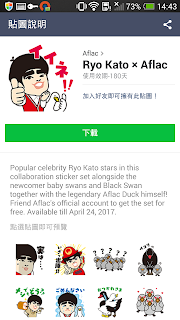




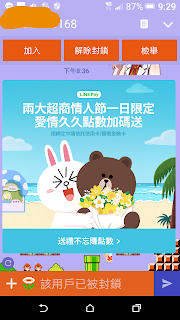
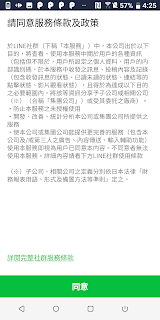
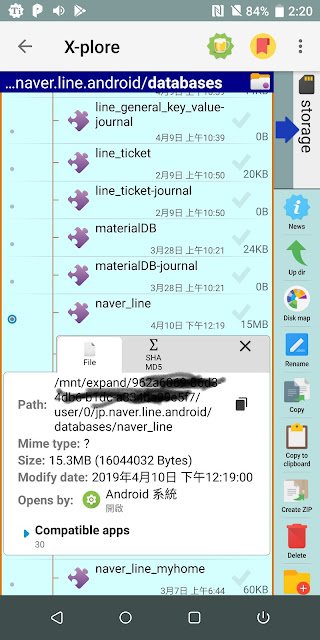
留言
張貼留言